লাইন -সার্কেল- রেক্টেংগেল-পলিগন-আর্ক-কমান্ড-অটোক্যাড
অটোক্যাডে লাইন ,সার্কেল,রেক্টেংগেল,পলিগন,আর্ক কমান্ড
লাইনঃ
অটোক্যাড এর অন্যতম সর্বাধিক ব্যবহৃত কমান্ড হচ্ছে line কমান্ড।এ কমান্ডটি এ্ক্টিভ করার জন্য হোম ট্যাবের ড্র প্যানেল থেকে লাইন আইকন ক্লিক করি।ফলে কমান্ডটি এ্ক্টিভ হয়ে গেল।এবার ওয়ার্কেস্পেসের যেকোন জায়গাতে ক্লিক করি এবং নির্দিষ্ট দুরত্ব পরে ক্লিক করলে দেখা যাবে একটি লাইন ড্র হয়ে গেসে।পুনরায় আরেকটি পয়েন্টে ক্লিক করলে দেখা যাবে নতুন আরেকটি লাইন ড্র হয়েছে।এবার এন্টার চেপে কমান্ড থেকে বেরিয়ে আসুন।নির্দিষ্ট দৈর্ঘ্য বিশিষ্ট লাইন আকার জন্য ওয়ার্কস্পেসের যেকোন জায়গাতে ক্লিক করি এবং মাউসের কার্সর টি যে দিকে লাইন আকব সেদিক নেই এবং কমান্ড এরিয়া তে দুরত্ব কত চাই সেটি দেই এবং এন্টার প্রেস করি।দেখা যাবে অনুরুপ দৈর্ঘ্য বিশিষ্ট লাইন আকা হয়ে গেসে।কো-অর্ডিনেট ব্যবহার করে লাইন আকার জন্য প্রথমে লাইন কমান্ড এ্ক্টিভ করি।এবার কমান্ড এরিয়া তে লাইনের প্রথম বিন্দুর স্থানাংক(x1,y1) বসিয়ে এন্টার চাপি একইভাবে কমান্ড এরিয়া তে লাইনের দ্বিতীয় বিন্দুর স্থানাংক(x2,y2) বসিয়ে এন্টার চাপি তাহলে দেখা যাবে বিন্দু দুটির সংযোজক রেখা ড্র হয়েছে।নির্দিষ্ট এ্যাঙ্গেলে লাইন আকার জন্য ওয়ার্কেস্পেসের যেকোন জায়গাতে ক্লিক করে প্রথম পয়েন্ট নির্দিষ্ট করি এবার কমান্ড এরিয়া তে < প্রতীক দিয়ে এ্যাঙ্গেলের মান বসাই ও এন্টার চাপি।এবার কমান্ড এরিয়া তে লাইনের লেন্থ দিয়ে এন্টার চাপার মাধ্যমে ড্রয়িং সম্পন্ন করি।
পলিলাইনঃ
পলিলাইন লাইন এর অনুরুপ হলেও এখানে অনেকগুলো লাইন একটি অব্জেক্ট এর মত কাজ করে।পলিলাইন আকার জন্য pl লিখে এন্টার দেই।যেখান থেকে লাইন শুরু করব সেখানে ক্লিক করি।প্রতিবার ক্লিক করার ফলে একটি করে লাইন ড্র হবে।esc চেপে কমান্ড থেকে বেরিয়ে আসি।এবার যেকোন একটি লাইন কে সিলেক্ট করলে দেখা যাবে পুরা পলিলাইন সিলেক্ট হয়ে গেসে।পলিলাইন কে ইচ্ছামত মোটা বা চিকন করা যায়।এজন্য pl লিখে এন্টার দেই এবার w লিখে এন্টার দেই।এবার লাইনের একপ্রান্তে কতটুক মোটা করব সেটা লিখে এন্টার দেই,একইভাবে অন্যপ্রান্তে কতটুক মোটা করব সেটা লিখে এন্টারদেই।এবার দ্বিতীয় পয়েন্ট সিলেক্ট করে এন্টার চেপে কমান্ড থেকে বেরিয়ে আসি।ধরা যাক আমরা একটি তীর আকব।এজন্য pl লিখে এন্টার দেই এবার w লিখে এন্টার দেই।একপ্রান্তে মান ০ লিখে এন্টার দেই,অন্যপ্রান্তে মান ৫০ লিখে এন্টার দেই।এবার দ্বিতীয় পয়েন্ট সিলেক্ট করে এন্টার চেপে তীর আকা সম্পন্ন করি।
সার্কেলঃ
অটোক্যাডে মোট ছয় ধরনের সার্কেল আকা যায়।সার্কেল আকার জন্য প্রথমে circle আইকন টি ক্লিক করি। এবার আইকনের নিচে থাকা এ্যারো / তে ক্লিক করে প্রয়োজন অনুজায়ী সার্কেল ড্র করা যাবে।
center radius circle :প্রথমে center radius circle সিলেক্ট করি এবার ওয়ার্কেস্পেসের যেকোন জায়গাতে ক্লিক করে একটি পয়েন্ট নেই।এই পয়েন্ট কে কেন্দ্র করে মাউসের কার্সর দানে বামে মুভ করালে সার্কেলএর একটি প্রিভিউ দেখা যাবে।কমান্ড এরিয়া তে সার্কেলের রেডিয়াস দিয়ে এন্টার চাপি ফলে ঐ রেডিয়াস বিশিষ্ট একটি সার্কেল আকা হয়ে যাবে।

center diameter circle: এই সার্কেল আকার জন্য প্রথমে circle আইকন টি ক্লিক করি। এবার আইকনের নিচে থাকা এ্যারো / তে ক্লিক করে center diameter সার্কেল অপশন সিলেক্ট করি।এবার ওয়ার্কেস্পেসেরযেকোন জায়গাতে ক্লিক করে একটি পয়েন্ট নেই।এবার মাউসের কার্সর দানে বামে মুভ করালে সার্কেলএর একটি প্রিভিউ দেখা যাবে।কমান্ড এরিয়া তে সার্কেলের রেডিয়াস দিয়ে এন্টার চাপি ফলে ঐ ডায়ামিটার বিশিষ্ট একটি সার্কেল আকা হয়ে যাবে।

two point circle:এই ধরনের সার্কেল আকার জন্য প্রথমে ওয়ার্কেস্পেসে দুইটি পয়েন্ট স্পেসিফাই করে দিতে হবে।এবার পয়েন্ট দুইটি সিলেক্ট করে এন্টার চাপলে একটি টু পয়েন্ট সার্কেল ড্র হয়ে যাবে।

three point circle: এটি আকার জন্য ওয়ার্কেস্পেসে তিনটি পয়েন্ট স্পেসিফাই করে দিতে হবে।এরপর বাকি কাজ টু পয়েন্ট সার্কেলের অনুরুপ। 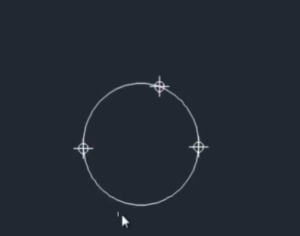
tan tan radius circle:এই ধরনের সার্কেল আকার জন্য প্রথমে দুইটী লাইন ড্র করে নিতে হবে।এবার circle আইকনের নিচে থাকা এ্যারো / তে ক্লিক করে an tan radius সার্কেল অপশন সিলেক্ট করি।এবার লাইন দুটি সিলেক্ট করে কমান্ড এরিয়া তে সার্কেলের রেডিয়াস দিয়ে এন্টার চাপি ফলে ঐ রেডিয়াস বিশিষ্ট এবং রেখা দুটিকে স্পর্শকারি একটি সার্কেল আকা হয়ে যাবে।

tan tan tan circle:এই ধরনের সার্কেল আকার জন্য প্রথমে তিনটী লাইন ড্র করে নিতে হবে।এবার লাইন তিনটি সিলেক্ট করে এন্টার চাপি ফলে রেখা তিনটিকে স্পর্শকারি একটি সার্কেল আকা হয়ে যাবে।
রেক্টেংগেলঃ
মুলত তিনটি ভিন্ন পদ্ধতি ব্যবহার করে অটোক্যাডে রেক্টেংগেল আকা যায়।এগুলা হচ্ছে
1.provide two corner
2.area method
3.dimenshion method
provide two corner:প্রথমেই এই পদ্ধতি নিয়ে কিছু বলা যাক।রেক্টেংগেল আকার এই পদ্ধতি সর্বাধিক ব্যবহার করা হয়ে থাকে।এ কমান্ডটি এ্যাক্টিভ করার জন্য হোম ট্যাবের ড্র প্যানেল থেকে রেক্টেংগেল আইকনক্লিক করি।ফলে রেক্টেংগেল কমান্ডটি এ্যাক্টিভ হয়ে গেল।এবার ওয়ার্কেস্পেসের যেকোন জায়গাতে ক্লিক করি এবং নির্দিষ্ট দুরত্ব পরে ক্লিক করলে দেখা যাবে একটি রেক্টেংগেল ড্র হয়ে গেসে।এবার দেখা যাকডায়মেনশন ব্যভার করে কিভাবে রেক্টেংগেল আকা যায়।কমান্ড এরিয়া তে rec লিখে এন্টার দেই।এবার প্রথম পয়েন্ট সিলেক্ট করে কমান্ড এরিয়া তে @8,6 লিখে এন্টার দিলে দেখব 8unit দৈর্ঘ্য ও 6unit প্রস্থবিশিষ্ট রেক্টেংগেল ড্র হয়ে যাবে।
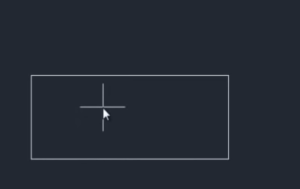

area method: কমান্ড এরিয়া তে rec লিখে এন্টার দেই।এবার প্রথম পয়েন্ট সিলেক্ট করে কমান্ড এরিয়াতে area লিখে এন্টার দেই।কমান্ড এরিয়াতে area এর মান দেই ও এন্টার চাপি ।এবার কমান্ড এরিয়াতে length/width সিলেক্ট করে সেটির মান দিয়ে এন্টার দেই।ফলে ঐ area বিশিষ্ট একটি রেক্টেংগেল ড্র হয়ে গেসে।
dimenshion method: কমান্ড এরিয়া তে rec লিখে এন্টার দেই।এবার dimenshion অপশন সিলেক্ট করে length এর মান দিয়ে এন্টার চাপি।এবার width দিয়ে এন্টার চাপি।এখন কার্সরটি মুভ করলে দেখা যাবেরেক্টেংগেল এর একটি প্রিভিউ দেখা যাচ্ছে।যে চতুর্ভাগে রেক্টেংগেল চাই সেখানে ক্লিক করলে দেখা যাবে রেক্টেংগেলটি ড্র হয়ে গেসে।
পলিগনঃ
অটোক্যা্ডে একটি পলিগনের সর্বনিম্ন বাহুর সংখ্যা ৩ আর সর্বোচ্চ ১০২৪ পর্যন্ত হতে পারে।পলিগন আকার জন্য কমান্ড এরিয়া তে pol লিখে এন্টার চাপি।ফলে এ কমান্ডটি এ্যাক্টিভ হবে।কমান্ড এরিয়া তে বাহুরসংখা লিখে এন্টার চাপি।এবার ওয়ার্কেস্পেসের যেকোন জায়গাতে ক্লিক করি এবং মেনু থেকে inscribe circle সিলেক্ট করে রেডিয়াস দেই এবং এন্টার চাপি ফলে ঐ রেডিয়াস বিশিষ্ট বৃত্তের ভিতর একটি পলিগনড্র হবে।মেনু থেকে circumscribe circle সিলেক্ট করে রেডিয়াস দেই এবং এন্টার চাপি ফলে ঐ রেডিয়াস বিশিষ্ট বৃত্তের বাহিরে একটি পলিগন ড্র হবে।বাহুর মাপ অনুযায়ে পলিগন আকার জন্য পলিগন কমান্ডটি করি। এবার বাহুর সঙ্খা লিখে এন্টার দেই।এখন কমান্ড এরিয়া তে edge এ ক্লিক করি ।এরপর ওয়ার্কেস্পেসে একটি পয়েন্ট স্পেসিফাই করি।এবার কমান্ড এরিয়া তে বাহুর লেন্থ লিখে এন্টার দিলে পলিগন আকা হয়ে যাবে
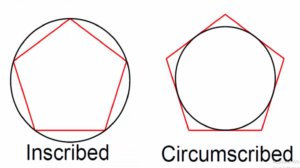
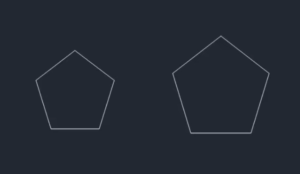
আর্কঃ
center, endpoint, start point, radius, angle, chord length, and direction values এদেরকে বিভিন্ন কম্বিনেশনে ব্যবহার করে আর্ক আকা যেতে পারে।অটোক্যাডে নিম্নক্তো কমান্ড ব্যবহার করে আর্ক
আকতে পারি।
1. Command Line: Arc or a
2. Menu Bar: Draw Arc
আর্ক আকার পদ্ধতি নিচে আলোচনা করা হলোঃ
3 points:আর্ক এ গিয়ে 3 point সিলেক্ট করি।এবার তিনটি পয়েন্ট সিলেক্ট করলে দেখা যাবে একটি আর্ক ড্র হয়ে যাবে যা ওই তিনটি পয়েন্ট দিয়ে যাবে।
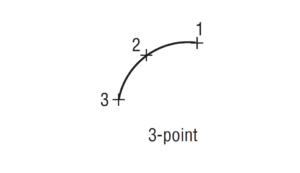
start,center,end:থেকে এই অপশনটি সিলেক্ট করি।এবার start ও center পয়েন্ট সিলেক্ট করলে প্রিভিউ দেখা যাবে। এবার মাউসের কার্সর দিয়ে end পয়েন্ট সিলেক্ট করলে দেখা যাবে আর্ক ড্র হয়ে গেছে।

start,center.angle:আর্ক থেকে এই অপশনটি সিলেক্ট করি।এবার start ও center পয়েন্ট সিলেক্ট করি।এবার কমান্ড এরিয়া তে কোণের মান দিয়ে এন্টার চাপলে দেখা যাবে নির্দিষ্ট কোণে আর্ক ড্র হয়ে গেছে।

start,center,length:থেকে এই অপশনটি সিলেক্ট করি।এবার start ও center পয়েন্ট সিলেক্ট করি।এবার কমান্ড এরিয়া তে আর্কের দুই প্রান্তের দুরত্ব দিয়ে এন্টার চাপলে দেখা যাবে আর্ক ড্র হয়ে গেছে।
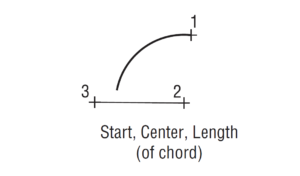
start,end,angle:start ও end পয়েন্ট সিলেক্ট করে কমান্ড এরিয়া তে কোণের মান দিয়ে এন্টার চাপলে দেখা যাবে নির্দিষ্ট কোণে আর্ক ড্র হয়ে গেছে।এই কোণটি মুলত আর্কটি কেন্দ্রে যে কোণ তৈরি করে তাকে নির্দেশ করে।
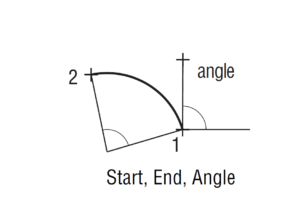
start,end,direction:start ও end পয়েন্ট সিলেক্ট করে কমান্ড এরিয়া তে কোণের মান দেই।ফলে একটি আর্ক ড্র হবে যা ঐ কোণে আকা কোনো লাইন কে স্পর্শ করে।

start,end,radius: start ও end পয়েন্ট সিলেক্ট করি।এবার কমান্ড এরিয়া তে radius মান দিয়ে এন্টার চাপলে দেখা যাবে নির্দিষ্ট radius বিশিষ্ট আর্ক ড্র হয়ে গেছে।
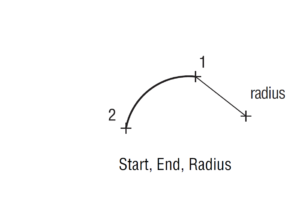
center,start,end:প্রথমে center পয়েন্ট সিলেক্ট করি। এবার মাউসের কার্সর দিয়ে start ও end পয়েন্ট সিলেক্ট করলে দেখা যাবে আর্ক ড্র হয়ে গেছে। 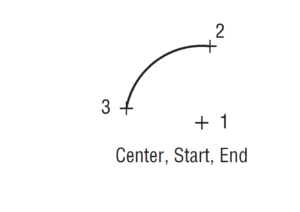
center,start,angel:প্রথমে center পয়েন্ট সিলেক্ট করি এবার start পয়েন্ট সিলেক্ট করি।এবার কমান্ড এরিয়া তে কোণের মান দিয়ে এন্টার চাপলে দেখা যাবে নির্দিষ্ট কোণে আর্ক ড্র হয়ে গেছে।
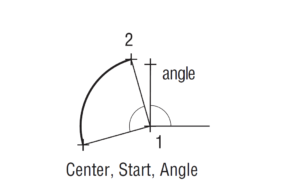
center,start,length:প্রথমে center পয়েন্ট এরপর start পয়েন্ট সিলেক্ট করি।এবার কমান্ড এরিয়া তে আর্কের দুই প্রান্তের দুরত্ব দিয়ে এন্টার চাপলে দেখা যাবে আর্ক ড্র হয়ে গেছে।

continue:এই কমান্ড ব্যবহার করে একটি আর্কের শেষপ্রান্ত থেকে নতুন আরেকটি আর্ক ড্র করা সম্ভব।







মন্তব্য করুন
ফেইসবুক দিয়ে মন্তব্য